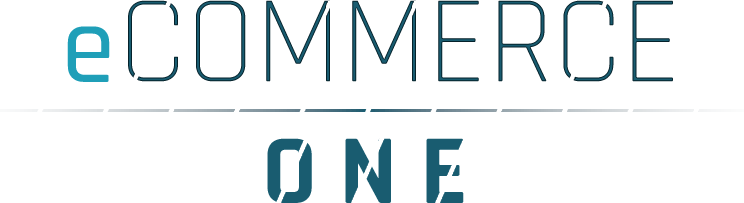
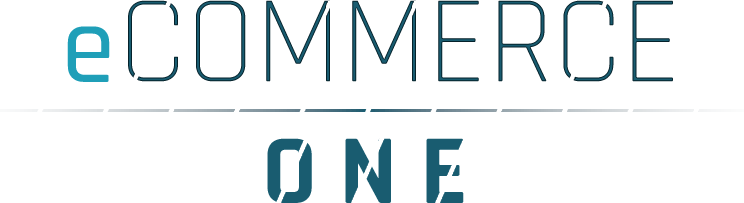
In der Maske „Mitarbeiter verwalten“ kannst du zusätzliche Benutzerzugänge für Ihre Mitarbeiter anlegen, verwalten oder entfernen. Jeder Mitarbeiter erhält dabei eine eigene Rolle, die mit spezifischen Zugriffsrechten innerhalb von eCommerce One verknüpft ist. Über diese Funktion lassen sich zudem individuelle Zugangsdaten (E-Mail-Adresse und Passwort) für jeden Mitarbeiter festlegen. Alle bereits angelegten Mitarbeiterkonten werden in einer übersichtlichen Liste dargestellt, in der sie bei Bedarf bearbeitet oder gelöscht werden können. Der Hauptbenutzeraccount ist ebenfalls sichtbar, jedoch aus Sicherheitsgründen nicht löschbar.
Navigiere zu Einstellungen → Mitarbeiter verwalten.
Öffnen Sie den Bereich Einstellungen in der linken Navigation und wählen Sie dort den Punkt „Mitarbeiter verwalten“ aus.
Mitarbeiter hinzufügen.
Klicke auf den Button „Mitarbeiter hinzufügen“, um einen neuen Zugang zu erstellen.
E-Mail-Adresse und Passwort festlegen.
Trage die E-Mail-Adresse des neuen Mitarbeiters sowie ein sicheres Passwort ein. Diese Zugangsdaten werden für die Anmeldung an eCommerce One verwendet.
Rolle auswählen.
Wähle aus der Liste die passende Rolle für den neuen Mitarbeiter aus. Jede Rolle bringt klar definierte Zugriffsrechte mit sich:
Bestellungen-Benutzer: Benutzer mit Zugriff auf den Bereich Bestellungen, ohne sonstige Rechte.
Bewertungs-Benutzer: Benutzer mit Zugriff auf den Bereich Bewertungen, ohne sonstige Rechte.
Produktions-Benutzer: Benutzer mit Zugriff auf den Bereich Produktion, ohne sonstige Rechte.
Rechnungs-Benutzer: Benutzer mit Zugriff auf den Bereich Rechnungen, ohne sonstige Rechte.
Standard-Benutzer: Standardzugriff auf alle Bereiche der Anwendung – ohne Berechtigungen zur Bearbeitung der Einstellungen und der Benutzerverwaltung.
Speichern.
Bestätige die Eingaben mit „Speichern“, um den neuen Benutzer anzulegen.
Vorhandene Mitarbeiter bearbeiten oder löschen.
In der Tabelle aller Mitarbeiter-Accounts:
Klicke auf das Stiftsymbol, um einen Mitarbeiter zu bearbeiten (z. B. Passwort ändern oder Rolle anpassen).
Klicke auf die Tonne, um den Zugang eines Mitarbeiters zu löschen.
Hinweis: Der Hauptbenutzeraccount ist mit einem entsprechenden Hinweis versehen und kann nicht gelöscht werden.